文章詳情頁
用win10隱藏最近使用的文件和常用文件夾官方版下載|用win10隱藏最近使用的文件和常用文件夾免費版下載
瀏覽:6日期:2022-12-27 11:10:12
小伙伴們在使用Win10系統文件資源管理器默認顯示常用文件夾和最近使用的文件,雖然方便我們快速打開常用文件和文件夾,但不可避免地會泄露隱秘信息,讓別有用心的人多了一道方便之門。那么最近使用的文件和常用文件夾要怎么隱藏呢?下面好吧啦網網小編來分享一下用win10隱藏最近使用的文件和常用文件夾,希望對小伙伴們有所幫助。
操作步驟:
1.點擊桌面上的【這臺電腦】或者電腦任務欄上的【文件資源管理器】圖標,打開文件資源管理器。

win10系統【文件資源管理器】
2.在文件資源管理器窗口中,左鍵窗口左上方的“查看”按鈕,打開查看設置窗。
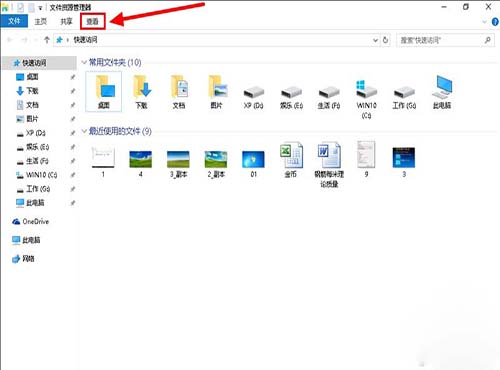
win10系統“查看”
3.在查看設置窗中左鍵右上方的“選項”按鈕,打開查看設置選項窗。
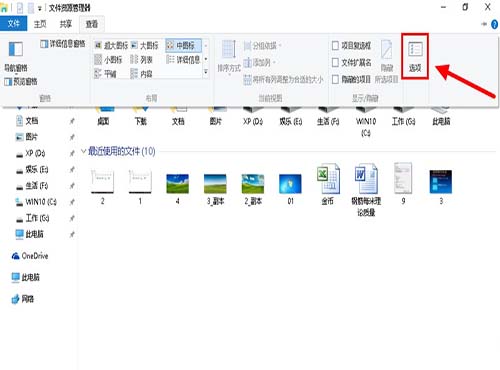
win10系統“選項”
4.在文件夾選項的常規設置窗口中,把“隱私”分類下的兩小項前面的小框內的“√”取消,再左鍵左下角的“清除”按鈕清除文件資源管理器歷史記錄。
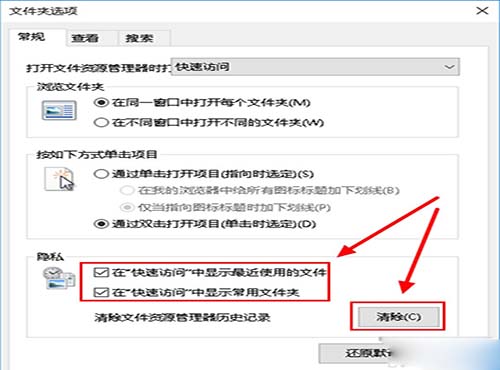
win10系統“清除”
5.清除完文件資源管理器歷史記錄后,先左鍵窗口下方的“應用”,再左鍵“確定”即可。
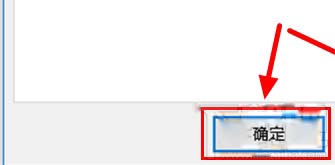
win10系統“確定”
以上就是好吧啦網網小編為大家分享的用win10隱藏最近使用的文件和常用文件夾,更多精彩教程請關注好吧啦網網。
上一條:win10正式版下載教程下一條:如何在win10系統上使用谷歌拼音輸入法
相關文章:
1. mdnsresponder.exe是什么進程?Win10 mdnsresponder程序怎么卸載?2. Win10 20H2文件夾隱藏了怎么顯示?3. Win11渠道選哪個 升級Win11選擇哪個渠道4. 如何一鍵關閉所有程序?Windows系統電腦快捷關閉所有程序教程5. Win11怎么設置任務欄小圖標?Win11設置任務欄小圖標的方法6. Win10利用oh-my-posh美化PowerShell的方法7. Windows7鼠標不能動的解決方法8. Win10怎么卸載virtualbox?Win10升級提示立即卸載virtualbox怎么卸載?9. Windows Update自動更新失敗要怎么修復?10. Win10系統怎么設置自動進入夜間模式?Win10系統設置自動進入夜間模式的方法
排行榜

 網公網安備
網公網安備